U kunt een plotlijst voor Lijst-vragen configureren, gegevens in een staafdiagram en tabel ordenen, antwoorden van leerlingen individualiseren en multiplechoicevragen met meerdere antwoorden ordenen in aparte, groepsgewijze of equivalente antwoorden.
Een plotlijst configureren
Met plotlijstinstellingen kunt u verschillende tekenvormen voor de verschillende plots instellen, wat u kan helpen om aparte lijnen of antwoorden in een grafiek te volgen.
Voer de volgende stappen uit om de plotlijstinstellingen in te stellen.
| 1. | Klik vanuit de grafiekweergave op Grafiek-tools in de toolbox Beoordelen. |
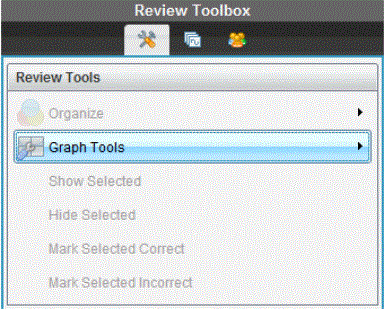
| 2. | Klik op Instellingen plotlijst. |
Het dialoogvenster Plot(s) configureren wordt weergegeven.

| 3. | Klik op het pijltje omlaag naast een markeringsteken om te kiezen welke lijst (lijst1, lijst2 enzovoort) moet worden weergegeven voor de xLijst en yLijst. |
Opmerking: U kunt meer dan één markeringsteken voor iedere lijst kiezen.
| 4. | Klik op OK. |
De grafiekweergave wordt bijgewerkt met de door u geselecteerde markeringstekens.

Wanneer u de plotlijstinstellingen verandert in de grafiekweergave en dan omschakelt naar de Staafdiagramweergave, dan vraagt de software u om te kiezen welke lijst u wilt weergeven in het staafdiagram. U kunt een enkele lijst kiezen, of een lijst voor de categorie en een lijst voor de frequentie.
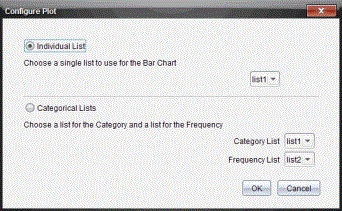
| 5. | Selecteer de juiste opties en klik op OK. |
Als u op Annuleren klikt, geeft de software het staafdiagram als een enkele lijst weer, waarbij lijst1 gebruikt wordt als de standaardlijst.
U kunt de plotlijst op elk gewenst moment configureren als u in de staafdiagramweergave bent.
Opmerking: Om de plotlijst te configureren vanuit de staafdiagramweergave klikt u op Ordenen in de toolbox Beoordelen en selecteert u Instellingen plotlijst.
Antwoorden van leerlingen individualiseren
U kunt in een grafiek de kleur van het antwoord van elke leerling veranderen, zodat u de aparte antwoorden van elkaar kunt onderscheiden. Dit is handig wanneer u een live activiteit uitvoert; u kunt de voortgang van individuele leerlingen bekijken terwijl ze grafieken van functies tekenen, punten verplaatsen op een grafiek of antwoord geven op vragen in een snelle peiling.
| ▶ | Om de kleur van leerlingantwoorden te veranderen klikt u op Grafiek-tools in de toolbox Beoordeling en vervolgens op Antwoorden leerlingen individualiseren. |
Het paneel Gegevensweergave geeft de antwoorden in verschillende kleuren weer.
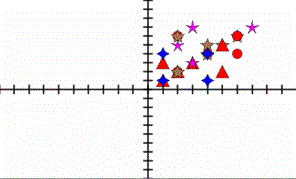
Lijstgegevens ordenen
In de staafdiagramweergave kunt u lijstgegevens ordenen op Frequentie, op Numerieke waarde of Alfabetisch.
Voer de volgende stappen uit om lijstgegevens te ordenen.
| 1. | Klik in de staafdiagramweergave op Grafiek-tools. |
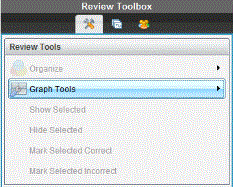
| 2. | Kies of u de staven wilt sorteren op Frequentie, Numerieke waarde of Alfabetisch. |
De weergave van het staafdiagram wordt bijgewerkt in het paneel Gegevensweergave.
Staafdiagramgegevens ordenen
Ordenen op aparte antwoorden toont de resultaten voor elk individueel antwoord. Bijvoorbeeld: alle A-antwoorden, alle B's, alle C's, enzovoort. Ordenen op antwoorden per groep toont alle verschillende antwoorden op meerkeuzevragen van de leerlingen. Bijvoorbeeld: alle A- plus B-antwoorden, alle A- plus C-antwoorden, enzovoort.
Ordenen op equivalentie combineert dezelfde resultaten in één staaf. Bijvoorbeeld, y=4Mx, y= Mx+4, en y= M(xM4) zouden allemaal in één staaf of tabelrij worden gecombineerd.
Antwoorden op meerkeuzevragen worden standaard weergegeven als afzonderlijke antwoorden in de staafdiagramweergave.
Instellingen voor het ordenen op afzonderlijke of gegroepeerde antwoorden en voor het ordenen op equivalentie worden bewaard wanneer u de werkruimte Beoordeling sluit en weer opent.
Voer de volgende stappen uit om te ordenen op gegroepeerde antwoorden.
| 1. | Klik op de tool Ordenen in de toolbox Beoordelen. |
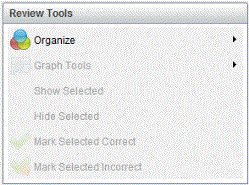
| 2. | Klik op Toon antwoorden van leerlingen gegroepeerd. |
Het paneel Gegevensweergave geeft de gegroepeerde antwoorden weer.
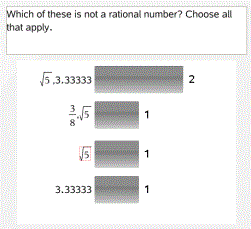
| 3. | Om terug te keren naar de standaardweergave klikt u op de tool Organiseren en selecteert u Toon leerling-antwoorden apart. |
Het paneel Gegevensweergave geeft de gegevens als afzonderlijke antwoorden weer.
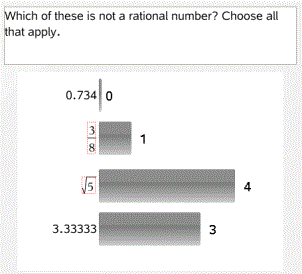
Ordenen op equivalentie
Ordenen op equivalentie groepeert alle equivalente antwoorden in één staaf of rij. In het staafdiagram kunt u nog steeds de aparte antwoorden zien door op de staaf te klikken.
Voer de volgende stappen uit om te ordenen op equivalentie.
| 1. | Klik op de tool Ordenen in de toolbox Beoordelen. |
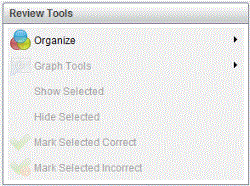
| 2. | Klik op Antwoorden groeperen op equivalentie. |
Het paneel Gegevensweergave geeft de gegroepeerde antwoorden weer.
| 3. | Om terug te keren naar de standaardweergave klikt u op de tool Ordenen en klikt u vervolgens op Gegroepeerde antwoorden op exacte overeenkomsten. |
Het paneel Gegevensweergave geeft de gegevens als afzonderlijke antwoorden weer.